في عالمنا الحديث، أصبحت شبكة الواي فاي المنزلية هي القلب النابض لحياتنا الرقمية. هي الجسر الذي يربط هواتفنا الذكية، أجهزة الكمبيوتر المحمولة، التلفزيونات الذكية، وحتى أجهزتنا المنزلية من ثلاجات ومصابيح بالإنترنت. لكن هذا القلب النابض، إذا لم يتم تأمينه بشكل صحيح، يمكن أن يتحول إلى ثغرة أمنية خطيرة، باب خلفي مفتوح على مصراعيه يرحب بالمتسللين وجيرانك الفضوليين وحتى المجرمين الإلكترونيين للوصول إلى بياناتك الشخصية، والتجسس على أنشطتك، واستخدام اتصالك بالإنترنت لأغراض غير مشروعة. فهل أنت متأكد من أن قلعتك الرقمية محصنة جيدًا؟ في هذا الدليل الشامل والمفصل، سنأخذ بيدك خطوة بخطوة تأمين شبكة الواي فاي المنزلية من نقطة ضعف محتملة إلى حصن منيع.
لماذا يجب أن تأخذ أمان شبكة الواي فاي على محمل الجد؟
قد يعتقد البعض أن تأمين شبكة الواي فاي أمر يخص الشركات الكبرى أو الخبراء التقنيين فقط. لكن الحقيقة هي أن x غير الآمنة تعرضك لمخاطر حقيقية وملموسة:
- سرقة البيانات الشخصية: إذا تمكن أحد المتسللين من الوصول إلى شبكتك، فيمكنه اعتراض البيانات غير المشفرة المارة عبرها. هذا يشمل رسائل البريد الإلكتروني، كلمات المرور للمواقع غير الآمنة، وحتى تفاصيل بطاقات الائتمان عند التسوق عبر الإنترنت.
- الإصابة بالبرامج الضارة: يمكن للمهاجمين استغلال شبكتك المفتوحة لحقن البرامج الضارة أو فيروسات الفدية في أجهزتك المتصلة، مما قد يؤدي إلى قفل ملفاتك أو تدميرها.
- استغلال اتصالك بالإنترنت: قد يستخدم الجيران أو الغرباء شبكتك لتحميل ملفات ضخمة، مما يؤدي إلى إبطاء سرعة الإنترنت لديك بشكل كبير. والأسوأ من ذلك، يمكن استخدامها في أنشطة غير قانونية (مثل القرصنة أو غيرها من الجرائم الإلكترونية)، وعندها ستكون أنت المسؤول قانونيًا لأن الاتصال مسجل باسمك.
- التجسس على أجهزتك المنزلية الذكية: مع تزايد انتشار أجهزة إنترنت الأشياء (IoT) مثل كاميرات المراقبة وأجراس الباب الذكية، يمكن للمتسلل الوصول إلى هذه الأجهزة والتجسس على منزلك وعائلتك.
لحسن الحظ، فإن تأمين شبكة الواي فاي المنزلية ليس بالأمر الصعب. يتطلب الأمر فقط اتباع سلسلة من الخطوات المنطقية، والتي سنشرحها بالتفصيل.
الخطوة الأولى: تغيير بيانات اعتماد تسجيل الدخول إلى جهاز التوجيه (الراوتر)
هذه هي الخطوة الأكثر أهمية على الإطلاق، ومع ذلك يتجاهلها الكثيرون. كل جهاز توجيه (راوتر) يأتي من المصنع باسم مستخدم وكلمة مرور افتراضيين للوصول إلى لوحة التحكم الإدارية (Admin Panel). هذه البيانات تكون معروفة ومتاحة للجميع على الإنترنت (مثل admin/admin أو admin/password). إذا لم تقم بتغييرها، فإن أي شخص متصل بشبكتك (حتى لو كان ضيفًا) يمكنه الدخول إلى إعدادات الراوتر والتحكم فيها بالكامل.
كيف تصل إلى لوحة تحكم الراوتر؟
- ابحث عن عنوان IP الافتراضي للراوتر: عادة ما يكون هذا العنوان مطبوعًا على ملصق أسفل جهاز التوجيه. العناوين الأكثر شيوعًا هي
192.168.1.1أو192.168.0.1. - افتح متصفح الويب: افتح أي متصفح (مثل Chrome, Firefox) واكتب عنوان IP في شريط العناوين واضغط Enter.
- أدخل بيانات الاعتماد الافتراضية: ستظهر لك شاشة تطلب اسم المستخدم وكلمة المرور. أدخل البيانات الافتراضية التي وجدتها على الملصق أو التي تعرفها لطراز الراوتر الخاص بك.
كيف تغير اسم المستخدم وكلمة المرور؟
بمجرد الدخول إلى لوحة التحكم، ابحث عن قسم يسمى “الإدارة” (Administration)، “الأدوات” (Tools)، أو “النظام” (System). ستجد خيارًا لتغيير كلمة مرور المسؤول (Admin Password).
- اختر اسم مستخدم جديدًا: تجنب استخدام “admin” أو اسمك.
- أنشئ كلمة مرور قوية جدًا: يجب أن تكون كلمة المرور طويلة (12 حرفًا على الأقل) وتجمع بين أحرف كبيرة وصغيرة وأرقام ورموز. لا تستخدم نفس كلمة المرور الخاصة بشبكة الواي فاي. قم بتخزين كلمة المرور هذه في مكان آمن.
الخطوة الثانية: اختيار أقوى تشفير متاح وتعيين كلمة مرور قوية للواي فاي
كلمة مرور الواي فاي (المعروفة أيضًا باسم مفتاح الشبكة) هي ما تمنع الغرباء من الانضمام إلى شبكتك. ولكن قوة هذه الحماية لا تعتمد على كلمة المرور وحدها، بل على بروتوكول التشفير الذي تستخدمه أيضًا.
فهم بروتوكولات تشفير الواي فاي
- WEP (Wired Equivalent Privacy): بروتوكول قديم جدًا وغير آمن على الإطلاق. يمكن اختراقه في دقائق باستخدام أدوات متاحة بسهولة. تجنبه تمامًا.
- WPA (Wi-Fi Protected Access): كان تحسينًا على WEP، ولكنه يحتوي أيضًا على نقاط ضعف معروفة.
- WPA2 (Wi-Fi Protected Access 2): كان المعيار الذهبي لسنوات عديدة ويوفر أمانًا جيدًا لمعظم المستخدمين، خاصة عند استخدامه مع تشفير AES. لا يزال خيارًا قويًا إذا كان هو الأحدث المتاح في جهاز التوجيه الخاص بك.
- WPA3 (Wi-Fi Protected Access 3): هو أحدث وأقوى بروتوكول تشفير متاح اليوم (تم تقديمه في عام 2018). يوفر حماية فائقة ضد هجمات تخمين كلمة المرور (Brute-force attacks) ويحسن الأمان بشكل عام.
القرار: في إعدادات الأمان اللاسلكي (Wireless Security) في الراوتر، اختر دائمًا WPA3 إذا كان متاحًا. إذا لم يكن كذلك، فإن WPA2-AES هو أفضل خيار تالي. قد ترى خيارًا يسمى WPA2/WPA3-Personal، وهو خيار جيد يتيح التوافق مع الأجهزة القديمة والجديدة.
كيفية إنشاء كلمة مرور واي فاي منيعة
كلمة مرور الواي فاي القوية لا تقل أهمية عن بروتوكول التشفير.
- اجعلها طويلة: 15 حرفًا على الأقل.
- استخدم مزيجًا: أحرف كبيرة، أحرف صغيرة، أرقام، ورموز (
!@#$%^&*). - تجنب المعلومات الشخصية: لا تستخدم أسماءك، أو تواريخ ميلادك، أو أرقام هواتفك.
- اجعلها فريدة: لا تستخدم كلمة مرور استخدمتها في أي حساب آخر.
- فكر في استخدام “عبارة مرور” (Passphrase): عبارة مرور هي جملة يسهل عليك تذكرها ولكن يصعب على أجهزة الكمبيوتر تخمينها، مثل
My!Favorite-CoffeeShop-is@200MetersAway.
الخطوة الثالثة: تحديث البرنامج الثابت (Firmware) لجهاز التوجيه بانتظام
البرنامج الثابت (Firmware) هو نظام التشغيل الذي يعمل عليه جهاز التوجيه الخاص بك. تمامًا مثل نظام التشغيل Windows أو macOS، يكتشف المصنعون باستمرار ثغرات أمنية في هذا البرنامج. يقومون بإصدار تحديثات لسد هذه الثغرات وتحسين أداء واستقرار الجهاز.
لماذا يعد تحديث الراوتر أمرًا حيويًا؟
يمكن للمتسللين استغلال الثغرات الأمنية المعروفة في البرامج الثابتة القديمة للسيطرة على جهاز التوجيه الخاص بك، حتى لو كانت لديك كلمة مرور قوية. يمنحهم هذا التحكم الكامل في شبكتك وحركة المرور عبرها.
كيفية تحديث البرنامج الثابت
- الدخول إلى لوحة تحكم الراوتر.
- البحث عن قسم التحديث: ابحث عن خيار يسمى “تحديث البرنامج الثابت” (Firmware Update)، “تحديث جهاز التوجيه” (Router Update)، أو ما شابه ذلك، غالبًا ما يكون ضمن قسم “الإدارة” أو “النظام”.
- التحقق من وجود تحديثات: معظم أجهزة التوجيه الحديثة لديها خيار للتحقق من التحديثات وتثبيتها تلقائيًا. إذا لم يكن الأمر كذلك، فستحتاج إلى زيارة موقع الويب الخاص بالشركة المصنعة لجهاز التوجيه، والبحث عن طراز جهازك، وتنزيل أحدث ملف للبرنامج الثابت، ثم رفعه يدويًا من خلال لوحة التحكم.
نصيحة: اجعل من تحديث الراوتر عادة دورية، على الأقل مرة كل بضعة أشهر.
الخطوة الرابعة: تعطيل الميزات غير الضرورية لتقليل نوافذ الهجوم
تحتوي أجهزة التوجيه على العديد من الميزات المصممة لتسهيل الاتصال، ولكن بعضها يمكن أن يشكل مخاطر أمنية إذا لم تكن بحاجة إليها. القاعدة الأساسية في الأمن السيبراني هي: “قلل من مساحة السطح المعرضة للهجوم”.
تعطيل WPS (Wi-Fi Protected Setup)
WPS هي ميزة تتيح لك توصيل الأجهزة بالشبكة بسهولة عن طريق الضغط على زر في الراوتر أو إدخال رمز PIN قصير. على الرغم من أنها مريحة، إلا أنها تحتوي على عيب تصميمي كبير يجعلها عرضة لهجمات التخمين، مما يسمح للمهاجمين باكتشاف كلمة مرور الواي فاي الخاصة بك. يُنصح بشدة بتعطيل WPS.
تعطيل UPnP (Universal Plug and Play)
UPnP هي ميزة تسمح للأجهزة الموجودة على شبكتك (مثل وحدات التحكم في الألعاب أو كاميرات IP) بفتح المنافذ تلقائيًا على جهاز التوجيه الخاص بك لتسهيل الاتصال عبر الإنترنت. المشكلة هي أن البرامج الضارة الموجودة على جهاز مصاب يمكنها أيضًا استغلال UPnP لفتح منافذ للمهاجمين. إذا لم تكن لاعبًا محترفًا أو لا تحتاج إليها لتطبيقات معينة، فمن الأكثر أمانًا تعطيلها وإعادة توجيه المنافذ يدويًا عند الحاجة فقط.
تعطيل الإدارة عن بعد (Remote Administration)
تتيح لك هذه الميزة الوصول إلى لوحة تحكم الراوتر الخاص بك من خارج شبكتك المنزلية عبر الإنترنت. هذه الميزة قوية ولكنها خطيرة للغاية، لأنها تعرض صفحة تسجيل الدخول الخاصة بالراوتر للإنترنت بأكمله. يجب تعطيلها دائمًا ما لم تكن خبيرًا وتعرف تمامًا ما تفعله ولديك سبب وجيه للغاية لاستخدامها.
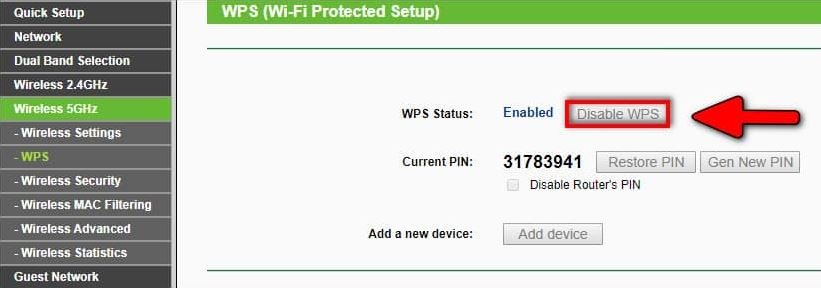
الخطوة الخامسة: استخدام شبكة الضيف (Guest Network)
توفر معظم أجهزة التوجيه الحديثة القدرة على إنشاء شبكة واي فاي ثانوية ومنفصلة مخصصة للضيوف. هذه واحدة من أفضل الميزات الأمنية التي يمكنك استخدامها.
لماذا شبكة الضيف مهمة جدًا؟
عندما تعطي صديقًا أو قريبًا كلمة مرور الواي فاي الرئيسية الخاصة بك، فأنت لا تعرف مدى أمان أجهزتهم. إذا كان هاتف صديقك مصابًا ببرنامج ضار، فيمكن لهذا البرنامج الآن مسح شبكتك والوصول إلى أجهزتك الأخرى (مثل الكمبيوتر أو محرك الأقراص الشبكي).
شبكة الضيف تحل هذه المشكلة عن طريق عزل الضيوف تمامًا عن شبكتك الرئيسية. يمكنهم الوصول إلى الإنترنت، لكن لا يمكنهم رؤية أو الوصول إلى أي من أجهزتك وملفاتك.
كيفية إعداد شبكة الضيف
- في لوحة تحكم الراوتر، ابحث عن قسم “شبكة الضيف” (Guest Network).
- قم بتمكينها.
- أعطها اسمًا مختلفًا (SSID)، على سبيل المثال “MyHome-Guest”.
- قم بتعيين كلمة مرور قوية ومنفصلة لها (يمكنك جعلها أبسط قليلاً من كلمة مرورك الرئيسية).
- تأكد من أن خيار “السماح للضيوف بالوصول إلى الشبكة المحلية” (Allow guests to see each other and access my local network) غير محدد.
تقنيات إضافية (اختيارية ومتقدمة)
هناك بعض التقنيات الأخرى التي يمكنك استخدامها، ولكن من المهم فهم حدودها.
تغيير اسم الشبكة الافتراضي (SSID) وإخفاؤه
- تغيير اسم الشبكة (SSID): يأتي كل راوتر باسم شبكة افتراضي (مثل “TP-Link_1234” أو “WE-Home”). من الجيد تغييره إلى اسم فريد لا يكشف عن أي معلومات شخصية عنك أو عن نوع الراوتر الذي تستخدمه.
- إخفاء اسم الشبكة (Hiding the SSID): يمكنك ضبط الراوتر بحيث لا يبث اسم شبكتك. هذا يعني أن شبكتك لن تظهر في قائمة الشبكات المتاحة على الأجهزة. يجب عليك إدخال الاسم يدويًا للاتصال.
- الفائدة: قد يمنع هذا الجيران العاديين من محاولة الاتصال.
- الحدود: هذه ليست ميزة أمنية قوية. يمكن للمتسللين الذين لديهم الأدوات المناسبة اكتشاف الشبكات المخفية بسهولة. قد يسبب أيضًا مشاكل في الاتصال مع بعض الأجهزة. يعتبرها معظم الخبراء “أمانًا من خلال الغموض” وليس إجراءً أمنيًا حقيقيًا.
تصفية عناوين MAC (MAC Address Filtering)
كل جهاز متصل بالشبكة (هاتف، كمبيوتر) له معرف فريد يسمى عنوان MAC. تتيح لك تصفية عناوين MAC إنشاء “قائمة بيضاء” بالأجهزة المسموح لها فقط بالاتصال بشبكتك.
- الفائدة: يمكن أن يضيف طبقة أخرى من الحماية.
- الحدود: يمكن للمهاجم الماهر “انتحال” (Spoof) عنوان MAC لجهاز مسموح به وتجاوز هذا الإجراء. كما أنه غير عملي لإدارته؛ ففي كل مرة تشتري فيها جهازًا جديدًا أو يزورك ضيف، سيتعين عليك إضافة عنوان MAC الخاص به يدويًا إلى القائمة.
الأمان عملية مستمرة وليست مجرد إعداد لمرة واحدة
تأمين شبكة الواي فاي المنزلية ليس مهمة معقدة، ولكنه يتطلب الانتباه واليقظة. باتباع الخطوات المذكورة في هذا الدليل – بدءًا من الأساسيات الحيوية مثل تغيير بيانات اعتماد الراوتر واستخدام تشفير WPA3، وصولًا إلى الممارسات الجيدة مثل تحديث البرامج الثابتة واستخدام شبكة الضيف – يمكنك تحويل شبكتك إلى حصن رقمي آمن.
تذكر أن الأمان الرقمي هو رحلة وليس وجهة. استمر في التحقق من إعداداتك، وابق على اطلاع بأحدث التهديدات، ولا تتردد في تطبيق طبقات أمان إضافية. إن استثمار القليل من الوقت الآن في تحصين شبكتك سيوفر عليك الكثير من المتاعب المحتملة في المستقبل ويمنحك راحة البال التي تستحقها في عالم متصل بشكل متزايد.